Как создать ссылку для передачи дополнительных полей из Getcourse для передачи в другой сервис
Передача дополнительных полей пользователей
Передача дополнительных полей заказов
Для чего
Если необходимо передать из Getcourse в Vakas-tools не поля, которые уже указаны в вебхуке, а дополнительные данные для их последующей передачи в другой сервис, например, amoCRM или Bitrix24.
Можно сделать двумя способами, в ручную или при помощи генератора.
Формирование ссылки через генератор
Переходите в [Ссылки] у базы, в которую передаете данные.
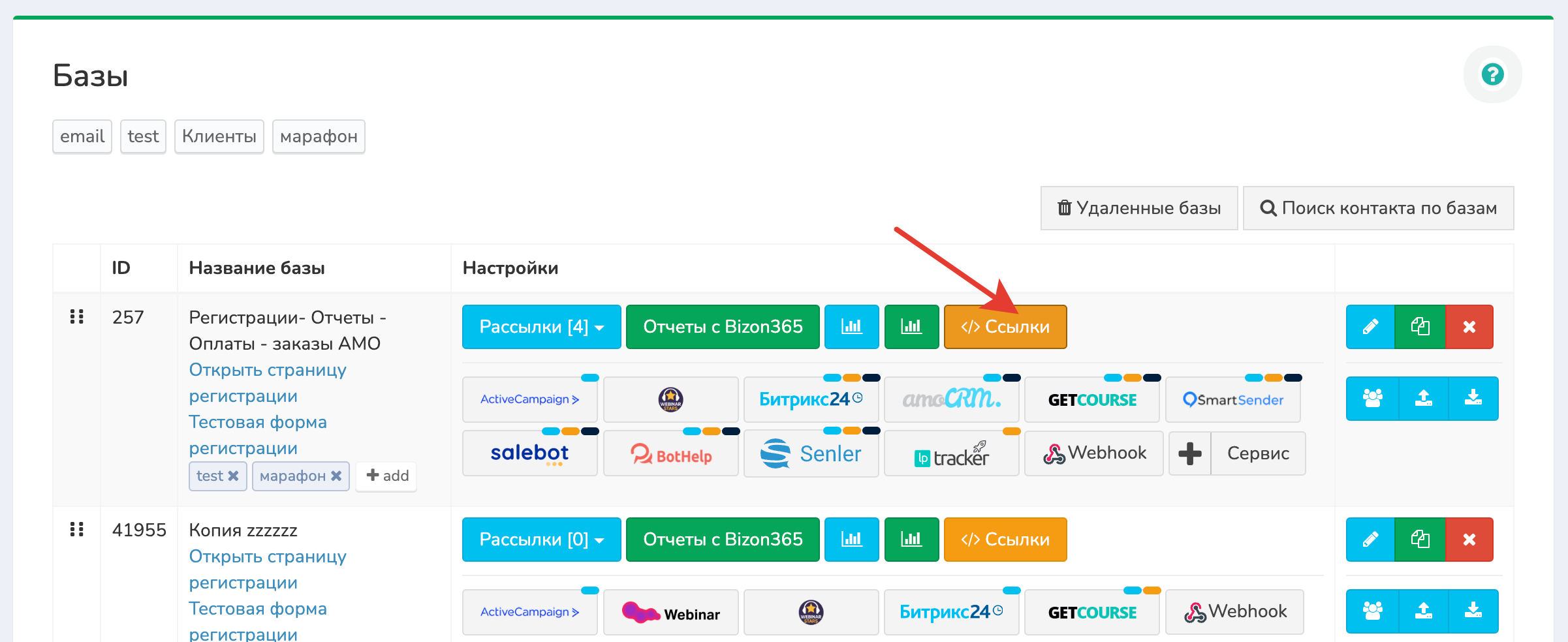
Во вкладке Регистрации, Отчеты или Оплаты, в зависимости от того, какие данные передаете, спускаетесь до передачи в GetCourse и переходите по ссылке «генератор вебхука» На примере показана вкладка Оплаты.
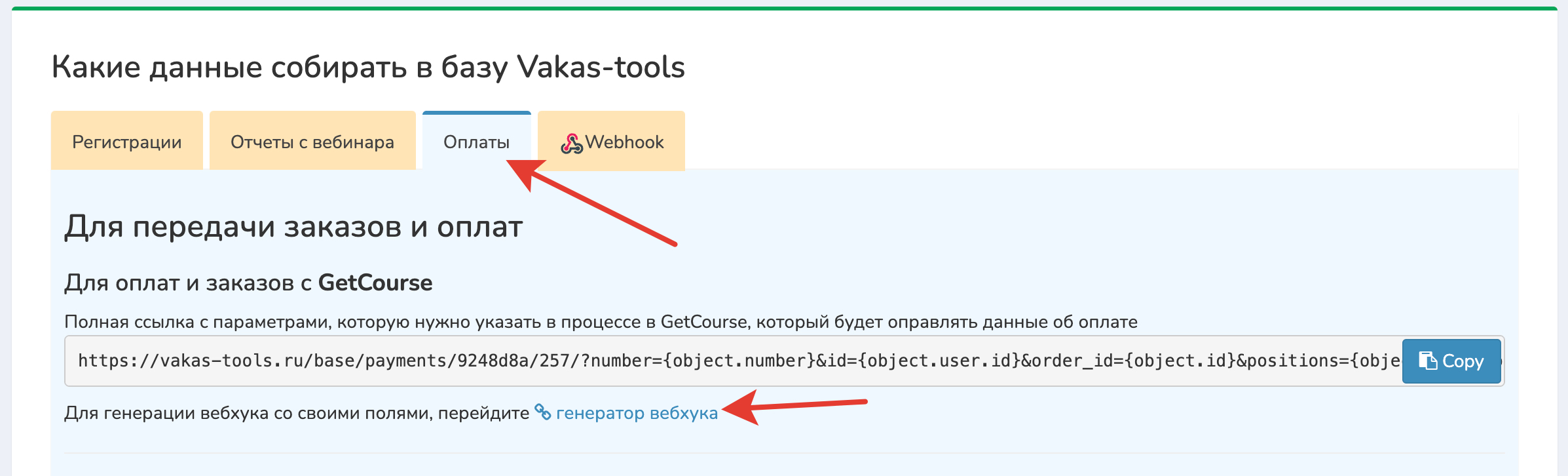
Начните с выбора события для передачи. Укажите тип процесса, с которым вы работаете. Соотнесите поля в Vakas-tools с соответствующими полями в GetCourse. Используйте кнопку [Добавить поле] для формирования дополнительных частей ссылки. Вы можете добавить столько дополнительных полей, сколько требуется.
После заполнения всех необходимых полей нажмите [Сгенерировать вебхук] для завершения формирования вебхука. Далее вы копируете вебхук и вставляете его в GetCourse, в раздел URL в блоке операции Вызвать URL.
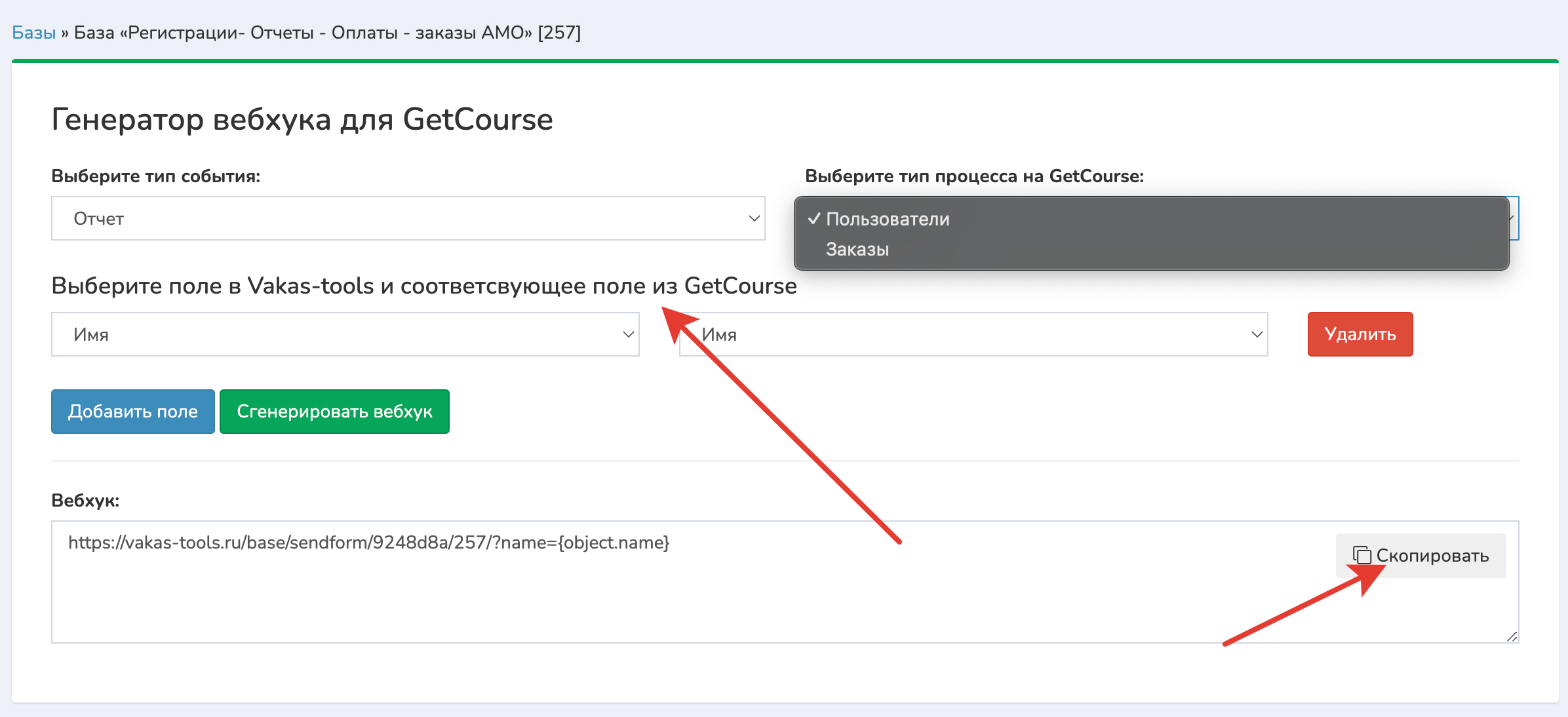
Формирование ссылки вручную
Дополнительные поля в Getcourse могут быть созданы для пользователей либо заказов. У пользователей дополнительные поля могут быть при регистрации и при передаче отчетов по вебинару. Инструкция по передаче данных по отчетам через дополнительные поля доступна по ссылке.
В данной инструкции будет показана передача дополнительных полей по регистрациям и заказам. В наименовании полей рекомендуется использовать латинские буквы, т.к. они будут использоваться при передаче в ссылке.

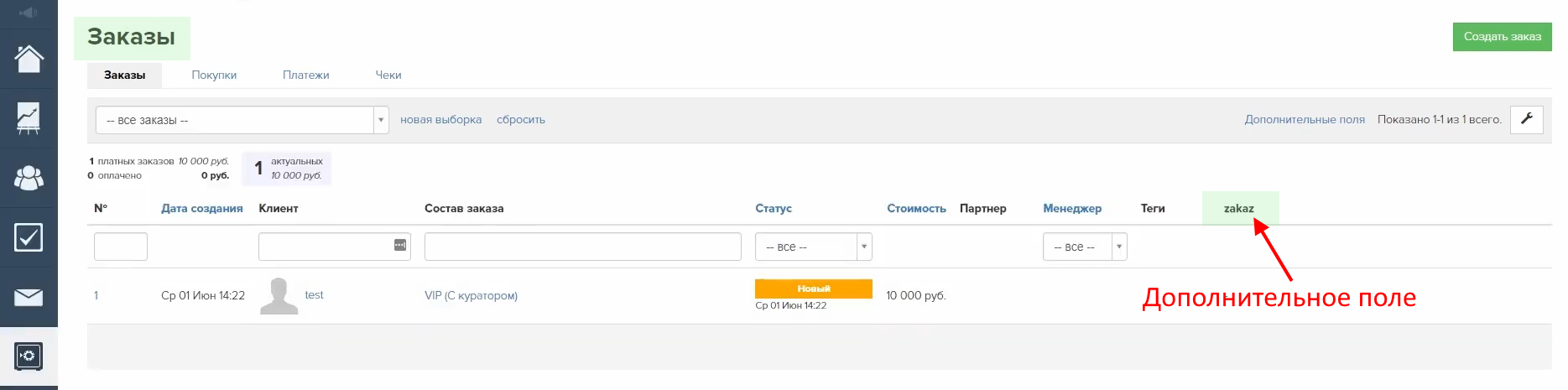
Создание базы
Инструкция по созданию базы по ссылке. Если база создана, пропустите этот шаг.
Передача дополнительных полей пользователей
1. В Vakas-tools в меню слева выберите «Базы». В базе, через которую будут проходить регистрации, нажмите на «Ссылки».
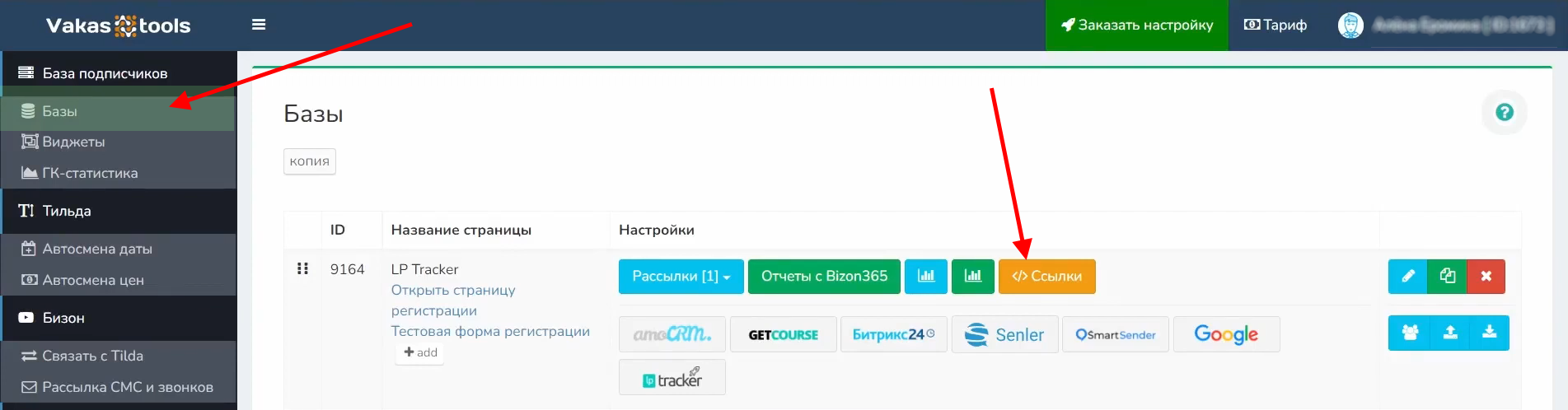
2. Во вкладке «Регистрации» найдите «URL в процессе на GetCourse».
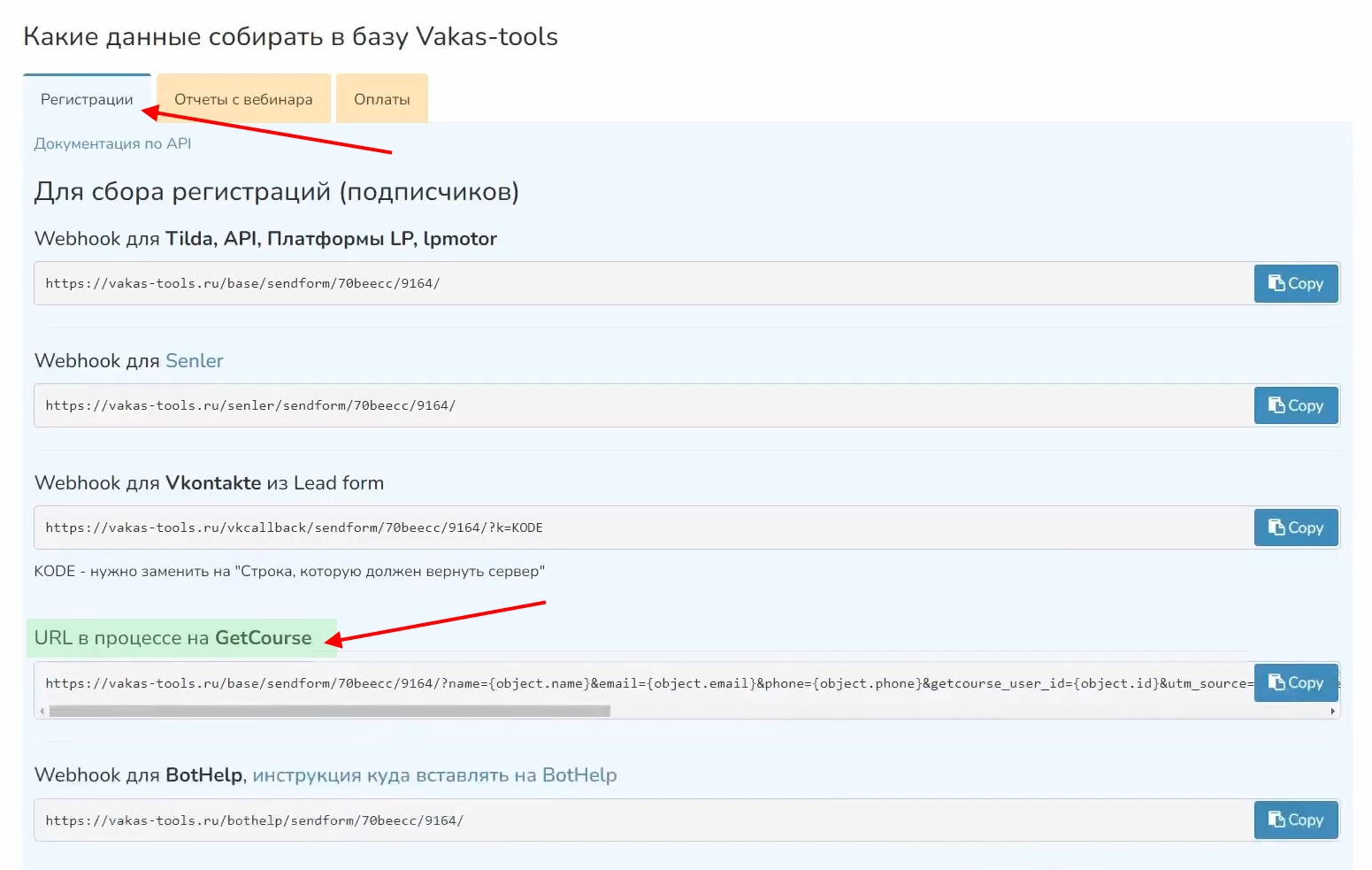
3. В конце данного вебхука необходимо добавить ссылку (без пробела), в которой будет указано из какого поля в Getcourse и куда в Vakas-tools будут передаваться данные.
4. Ссылка имеет следующий вид:
&название поля в Vakas-tools={object.название поля в Getcourse} - если поле в Gercourse берется из того же процесса;
&название поля в Vakas-tools={object.название таблицы.название поля в Getcourse} - если поле в Gercourse берется из другой таблицы.
Например, ®={object.registraciya} - процесс и поле по пользователям.
5. Можно указать в ссылке несколько полей.
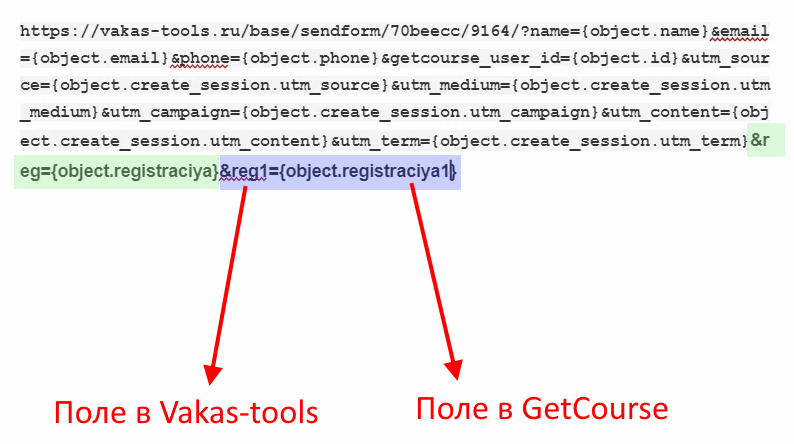
6. Скопируйте сформированную ссылку и вставьте в Getcourse в раздел «URL» в типе операции «Вызвать URL».
7. Вернитесь в Vakas-tools и выберите в базе сервис, в который требуется передать данные из Vakas-tools. Для примера перейдем в сервис «amoCRM».
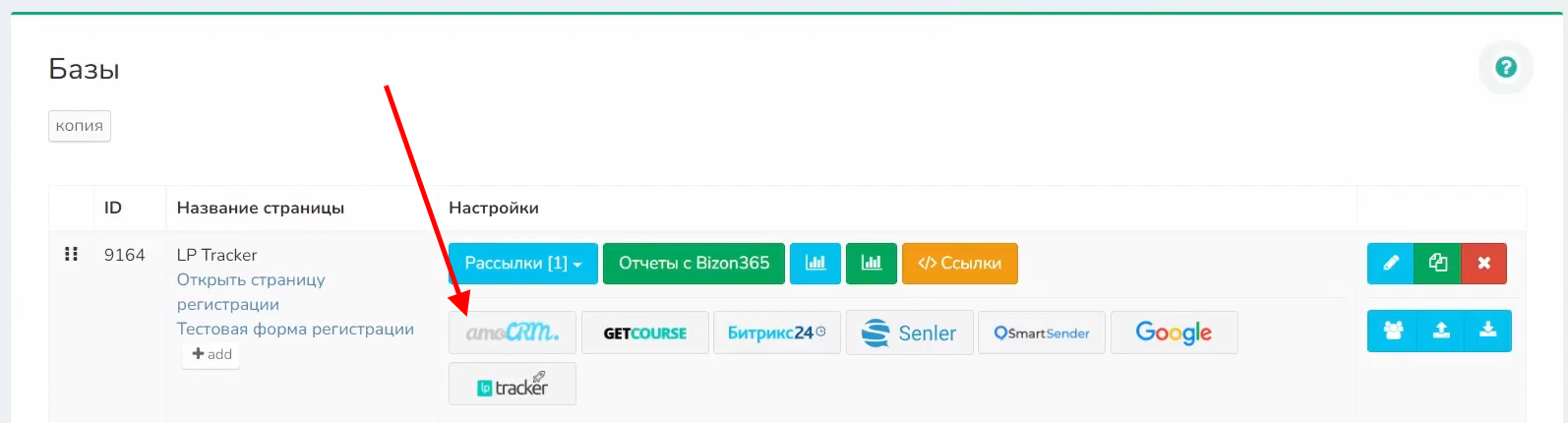
8. Выберите вкладку «Регистрации». Данные можно передать в «Примечание» и в «Поля у сделки».
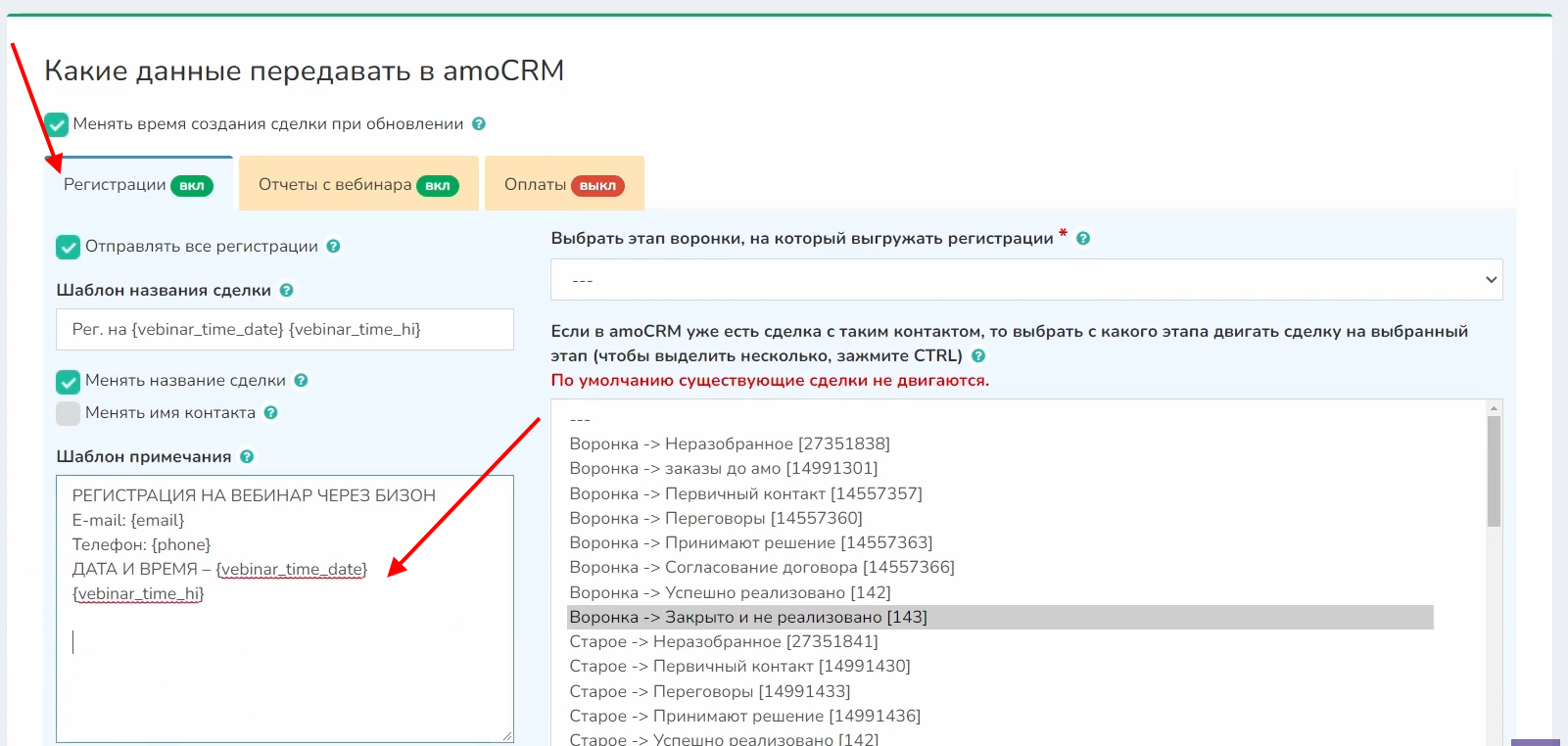
9. Чтобы добавить дополнительное поле в шаблон примечания, нужно воспользоваться шорткодом {reg_field_*} из раздела «Для регистрации». Скопируйте его и вставьте в шаблон.
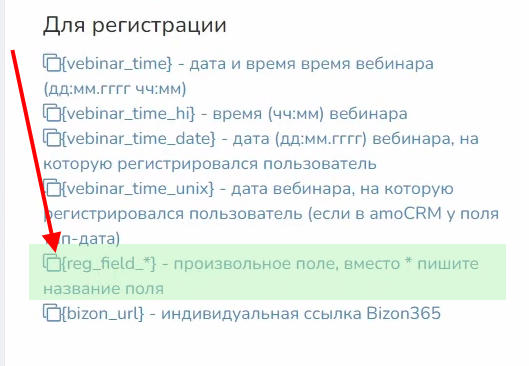
ВАЖНО! Шорткоды расположены на странице настроек сервиса ниже. Есть общие шорткоды, шорткоды для регистрации, отчетов, заказов и тегов. Чтобы скопировать шорткод, нужно на него нажать.
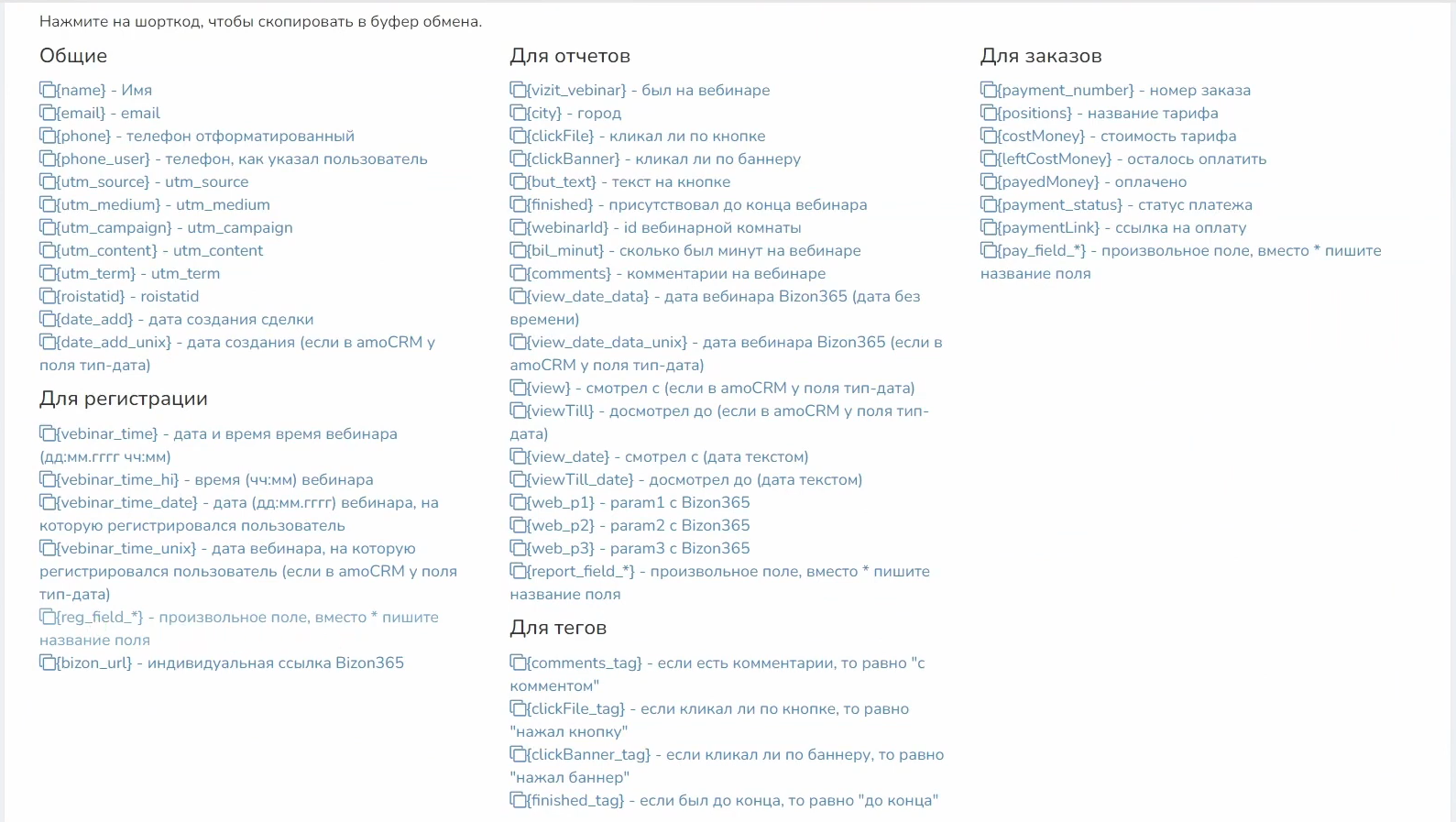
10. Вместо звездочки укажите наименование поля в Vakas-tools. Если необходимо, добавьте текст.
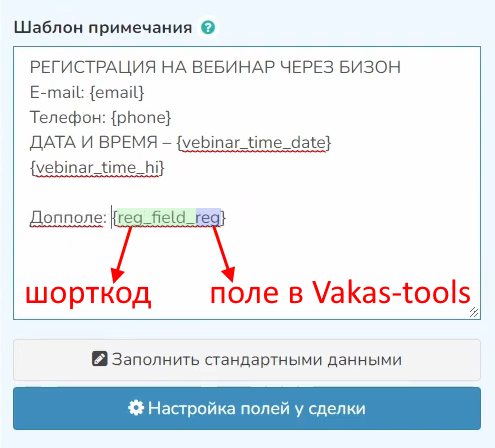
Таким образом, после того, как регистрация попадет в Getcourse, она пройдет по процессу, передастся в Vakas-tools и в конце по указанному полю выгрузится в amoCRM в примечание.
11. Для передачи данных в поля сделки нажмите на «Настройка полей у сделки».
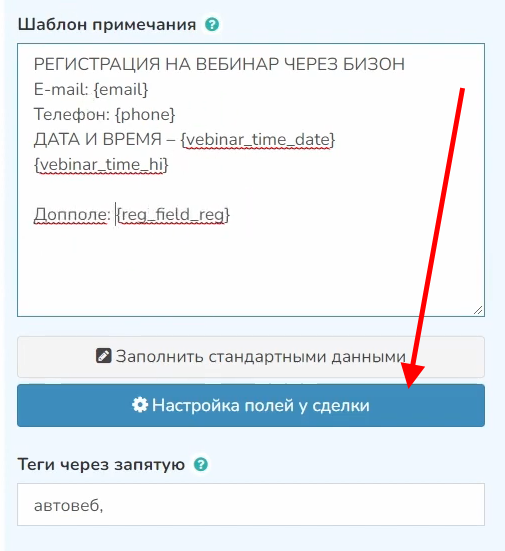
12. В окне «Настройка полей для регистраций» нажмите на «Добавить».
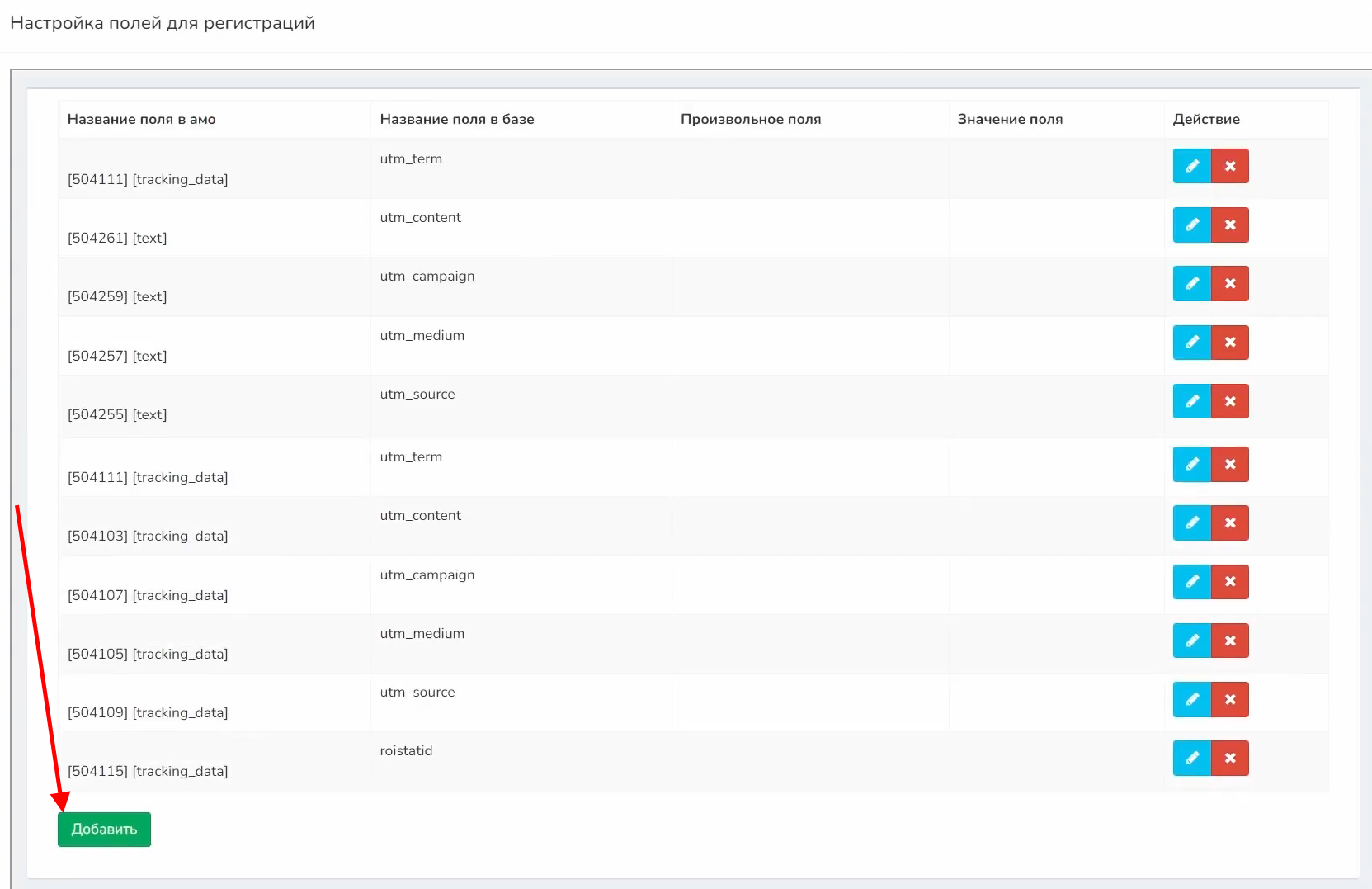
13. Выберите поле в amoCRM, куда будут переданы данные из дополнительного поля.
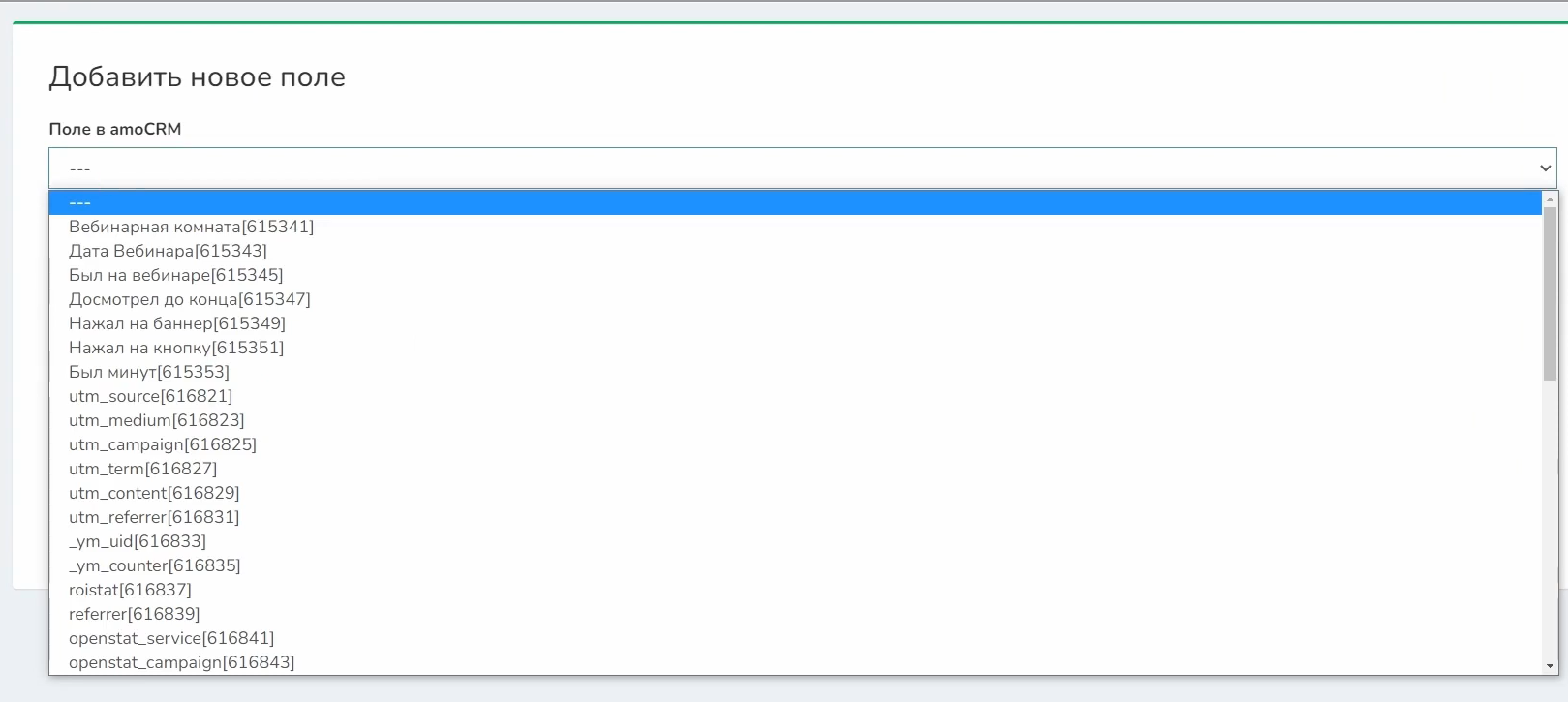
14. Выберите, откуда будут передаваться данные из Vakas-tools. Укажите наименование поля в Vakas-tools в «Произвольное поле». Нажмите на «Добавить».

В результате, регистрация из Getcourse пройдет по процессу, попадет в Vakas-tools, а затем из поля Vakas-tools она выгрузится в поле в amoCRM.

15. Сохраните настройки.
Передача дополнительных полей заказов
1. В Vakas-tools в меню слева выберите «Базы». В базе, через которую будут проходить заказы и оплаты, снова нажмите на «Ссылки».
2. Во вкладке «Оплаты» найдите «Для оплат и заказов с GetCourse». Вебхук будет использоваться в процессе по передаче заявок, частичных оплат, полных оплат, отменных заказов из Vakas-tools в какой-либо сервис.
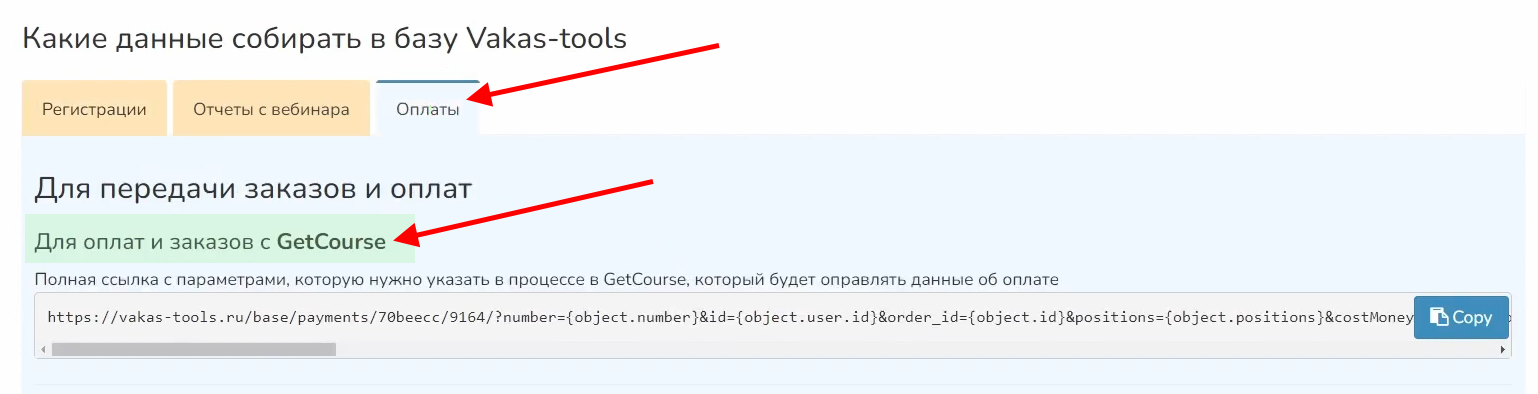
3. В конце данного вебхука необходимо добавить ссылку (без пробела), в которой будет указано из какого поля в Getcourse и куда в Vakas-tools будут передаваться данные. Например, &zakaz={object.zakaz} - процесс и поле по заказам;
®={object.user.registraciya} - процесс по заказам, поле по пользователю.
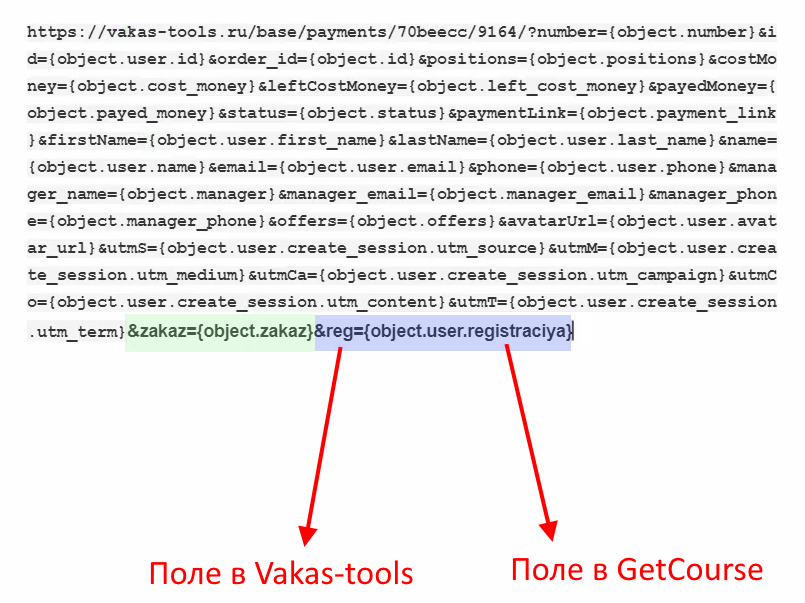
4. Скопируйте сформированную ссылку и вставьте в Getcourse в раздел «URL» в типе операции «Вызвать URL».
5. Вернитесь в Vakas-tools и выберите в базе сервис, в который требуется передать данные из Vakas-tools. Для примера снова перейдем в сервис «amoCRM».
6. Выберите вкладку «Оплаты». Данные можно передать в «Примечание» и в «Поля у сделки».
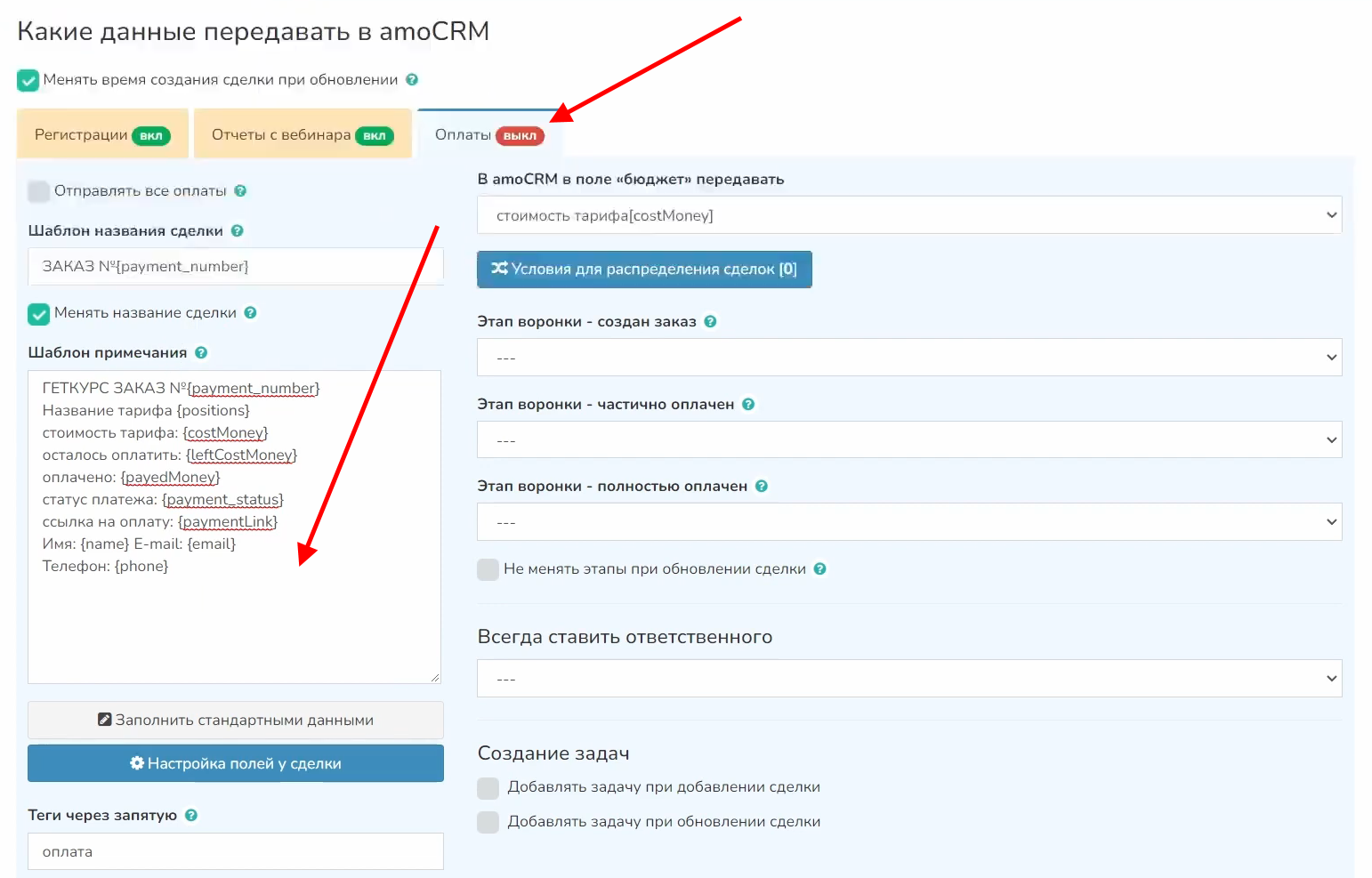
7. Чтобы добавить дополнительное поле в шаблон примечания, нужно воспользоваться шорткодом {pay_field_*} из раздела «Для заказов». Скопируйте его и вставьте в шаблон.
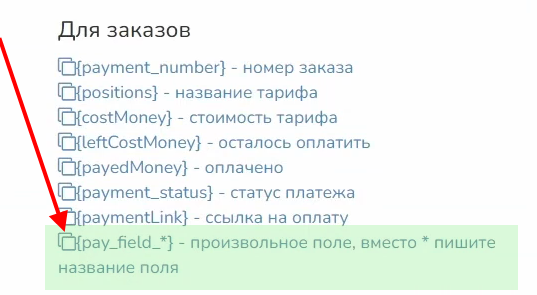
8. Вместо звездочки укажите наименование поля в Vakas-tools. Если необходимо, добавьте текст.
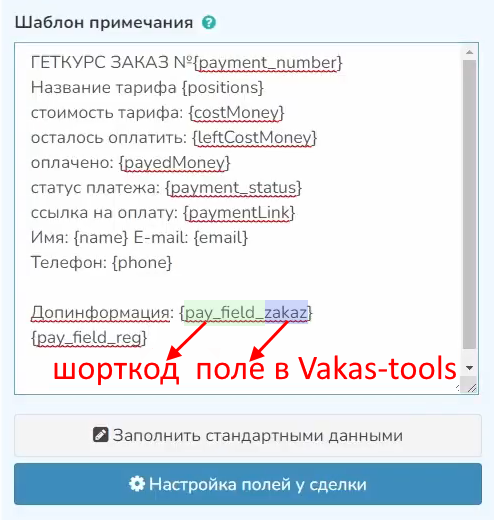
Таким образом, после того, как заказ попадет в Getcourse, он, пройдя по процессу, выгрузится в Vakas-tools, а затем по указанному полю и в примечание в amoCRM.
9. Для передачи данных в поля сделки нажмите на «Настройка полей у сделки».
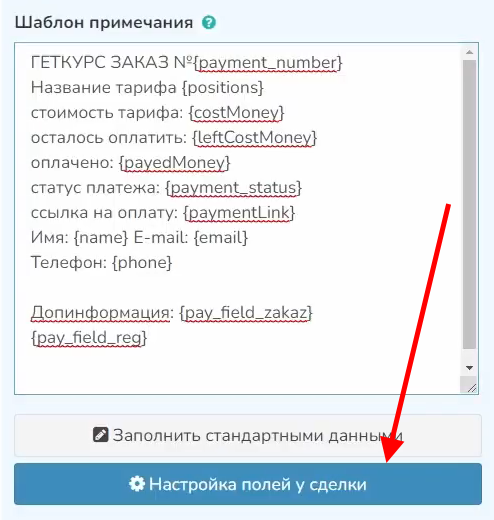
10. В окне «Настройка полей для оплат» нажмите на «Добавить».
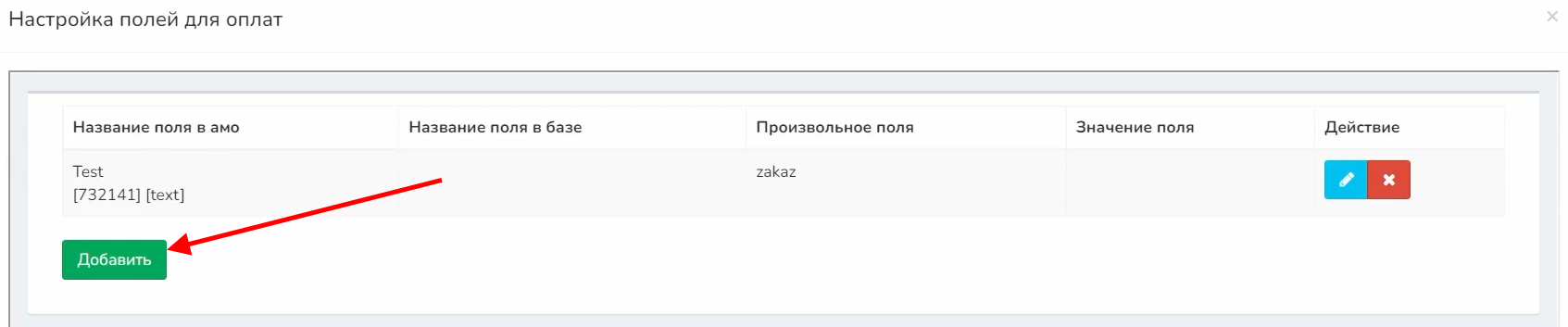
11. Выберите поле в amoCRM, куда будут переданы данные из дополнительного поля.
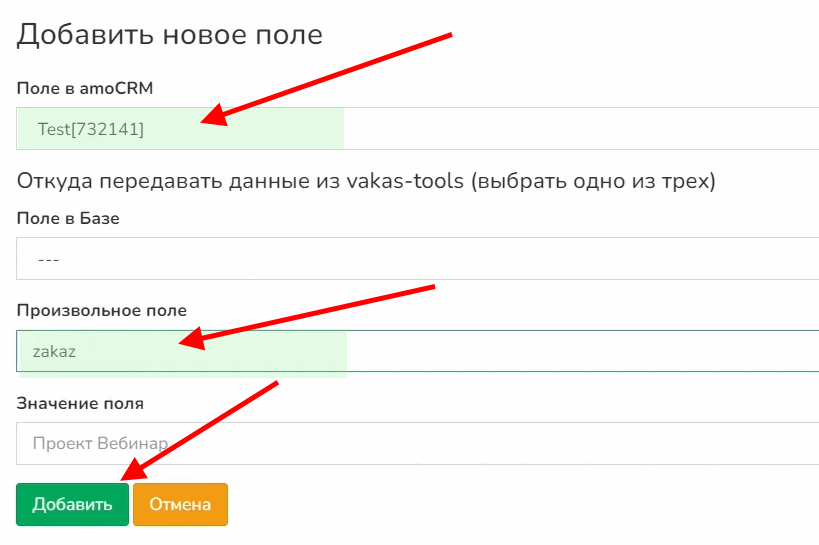
12. Укажите наименование поля в Vakas-tools в «Произвольное поле». Нажмите на «Добавить».
Таким образом, заказ из дополнительного поля Getcourse попадет в Vakas-tools, а затем из произвольного поля Vakas-tools он выгрузится в произвольное поле в amoCRM.
15. Сохраните настройки.
